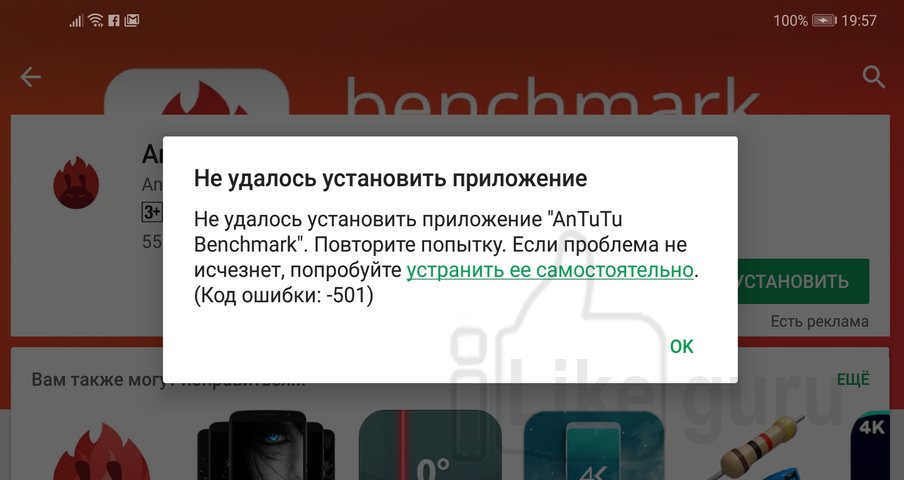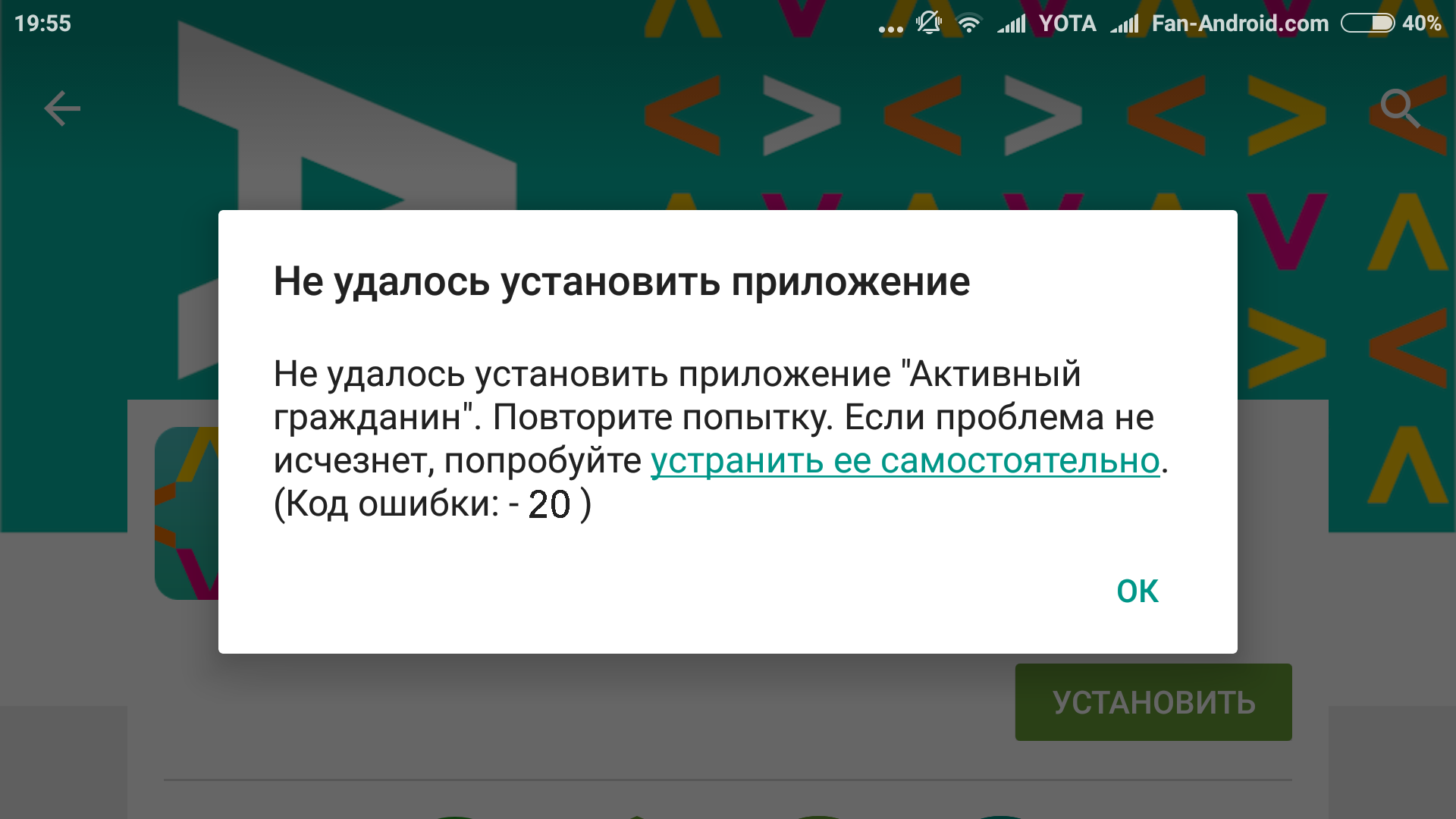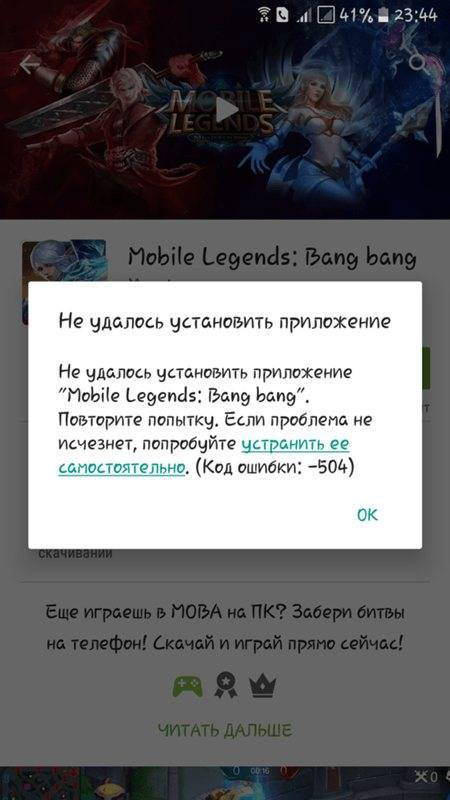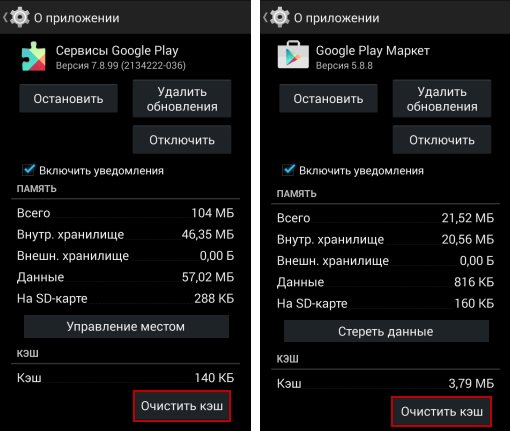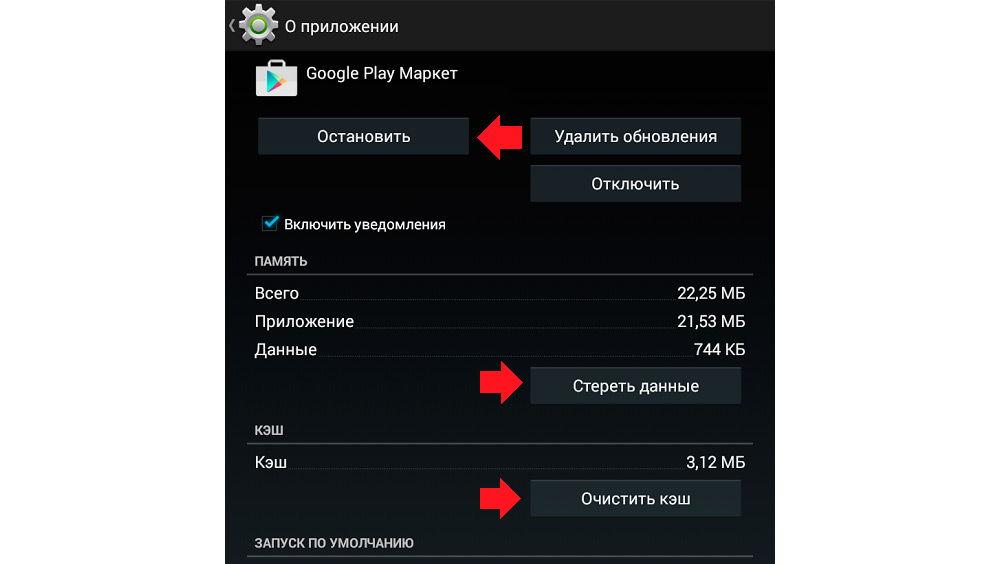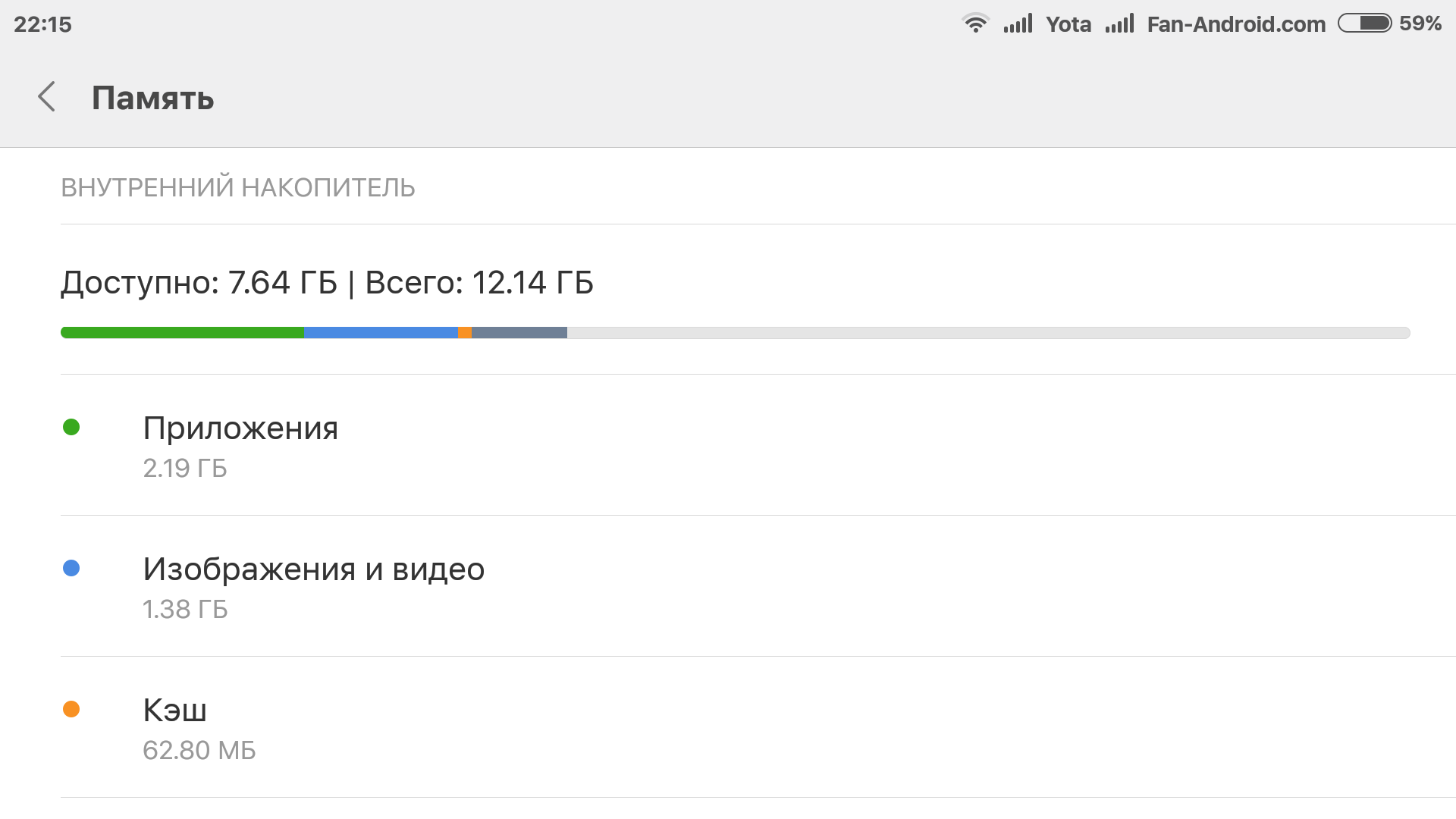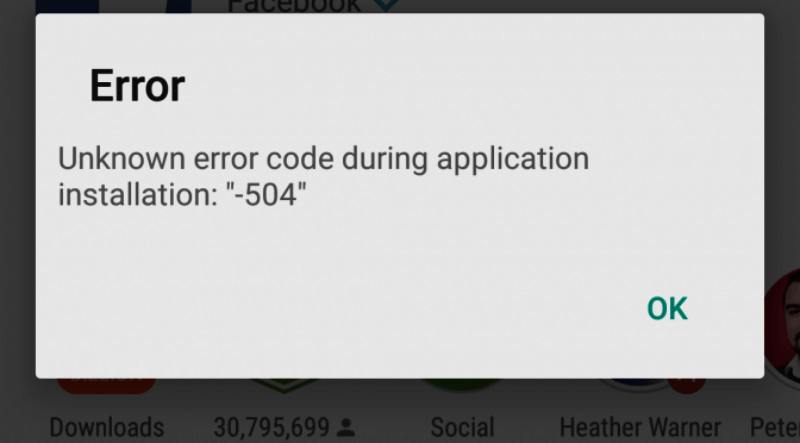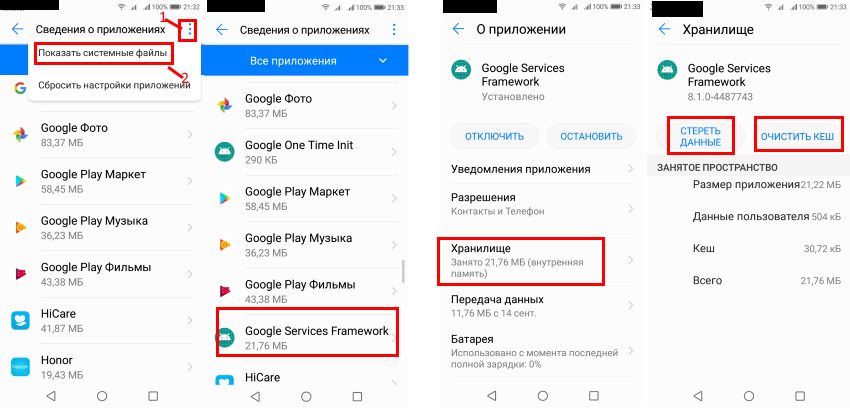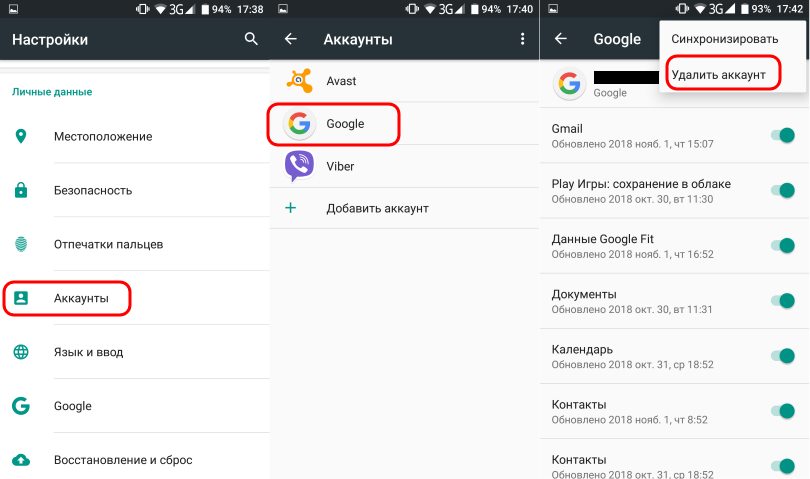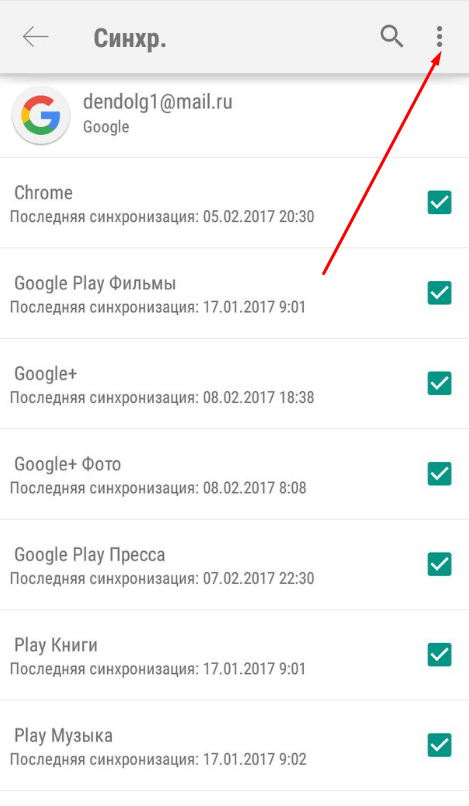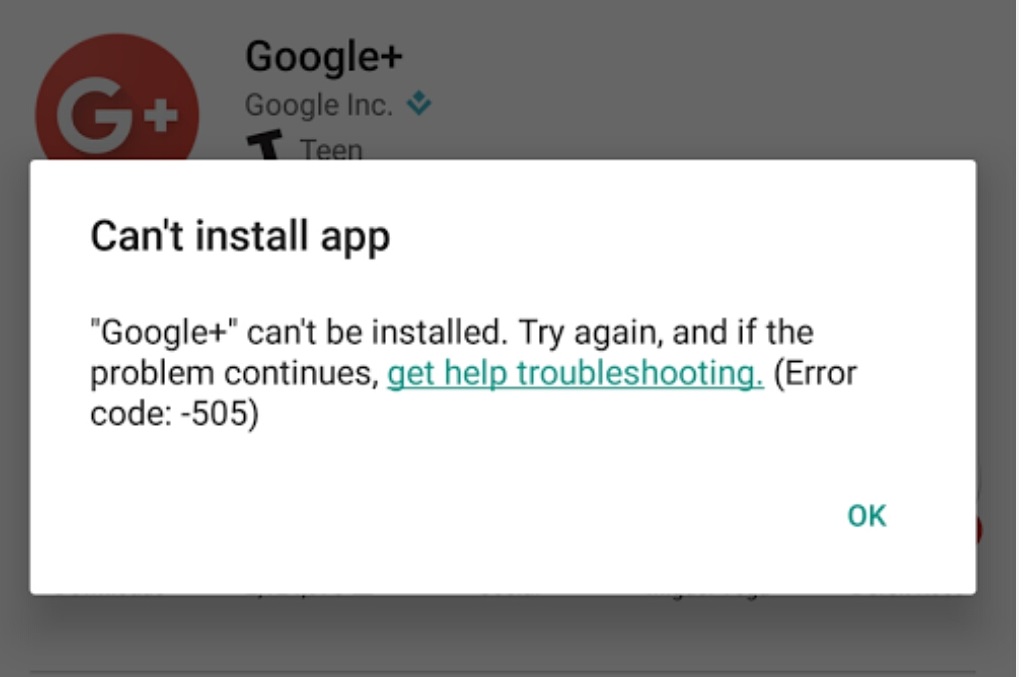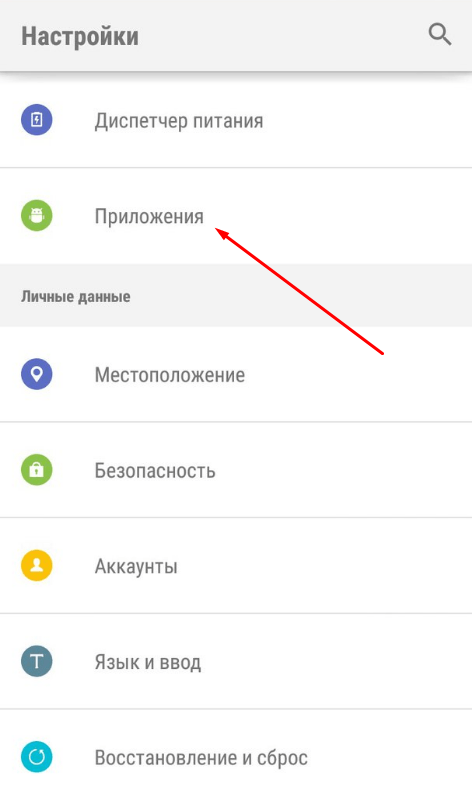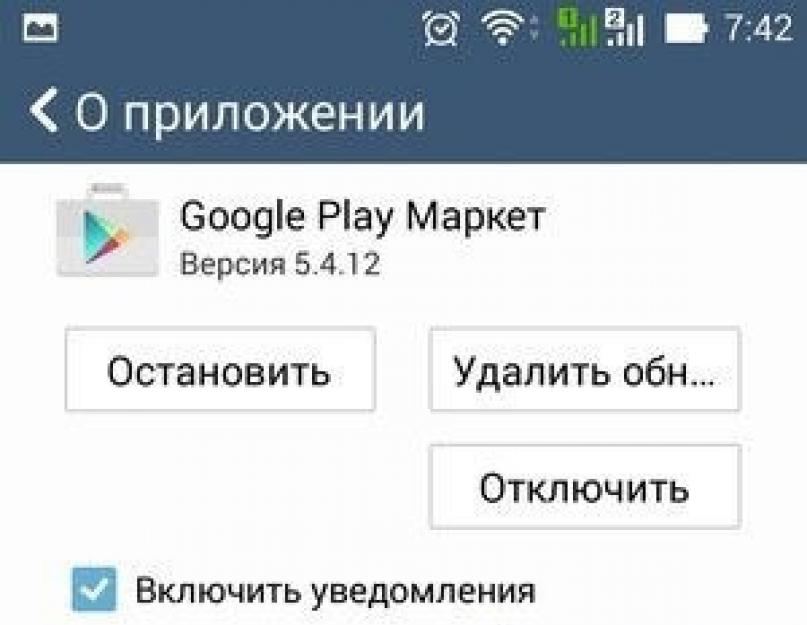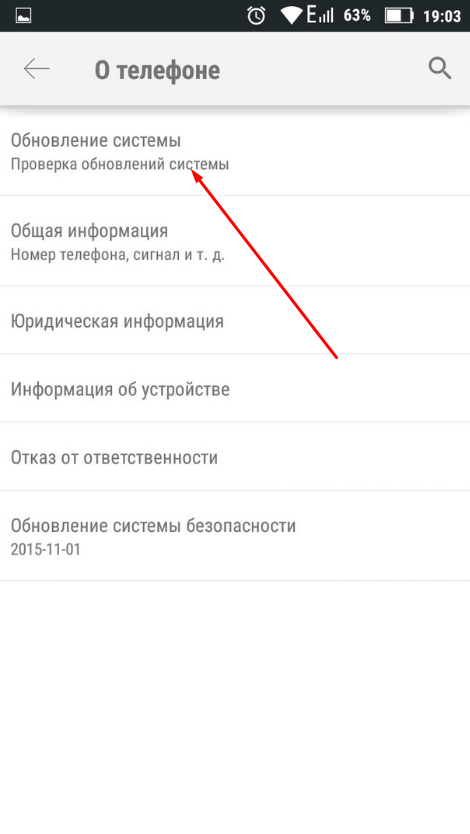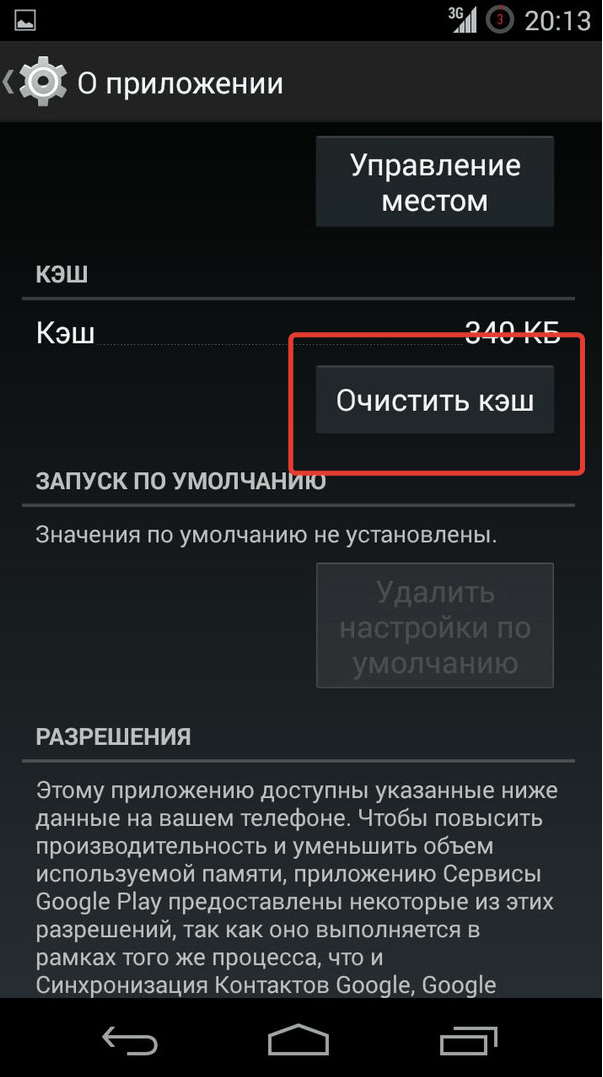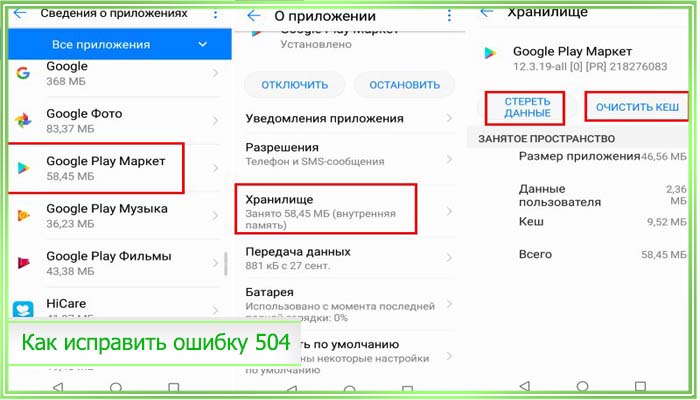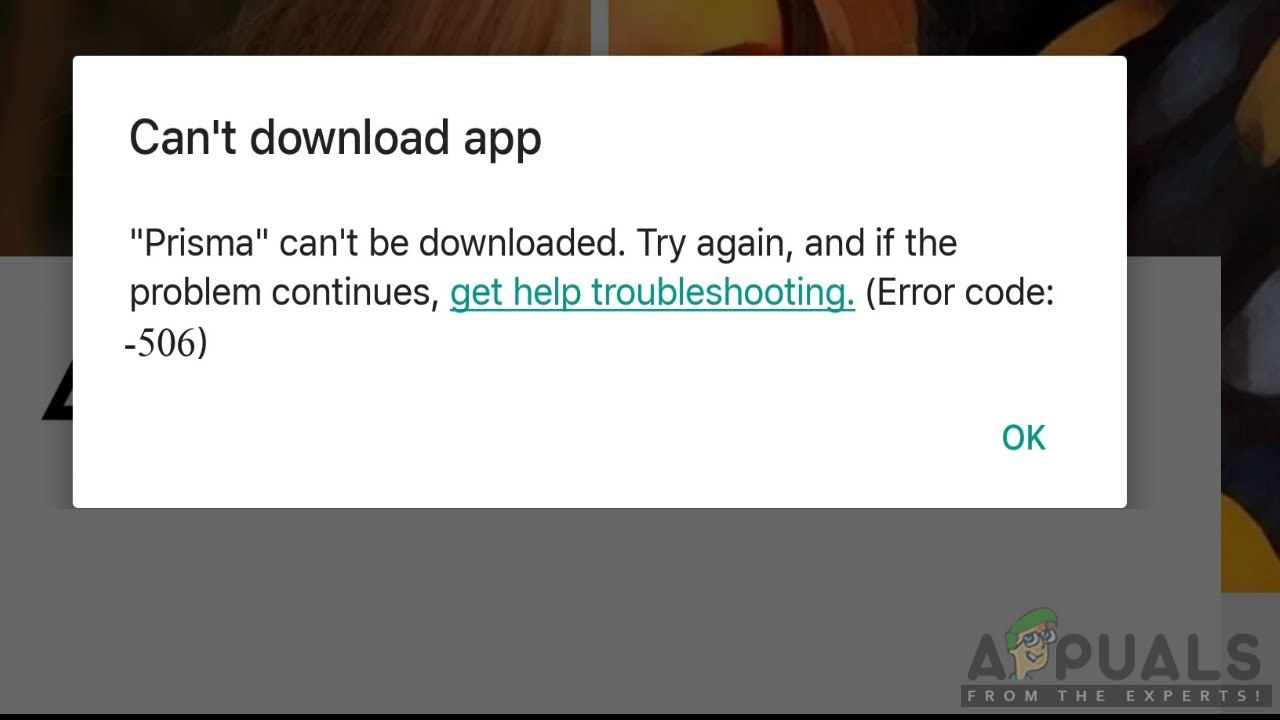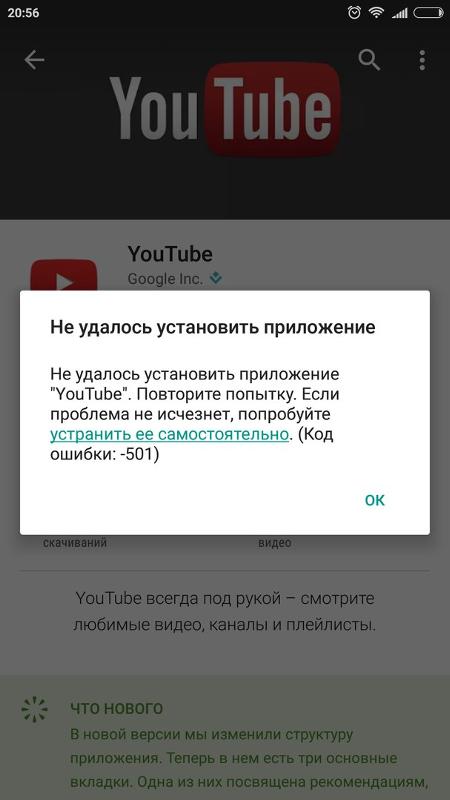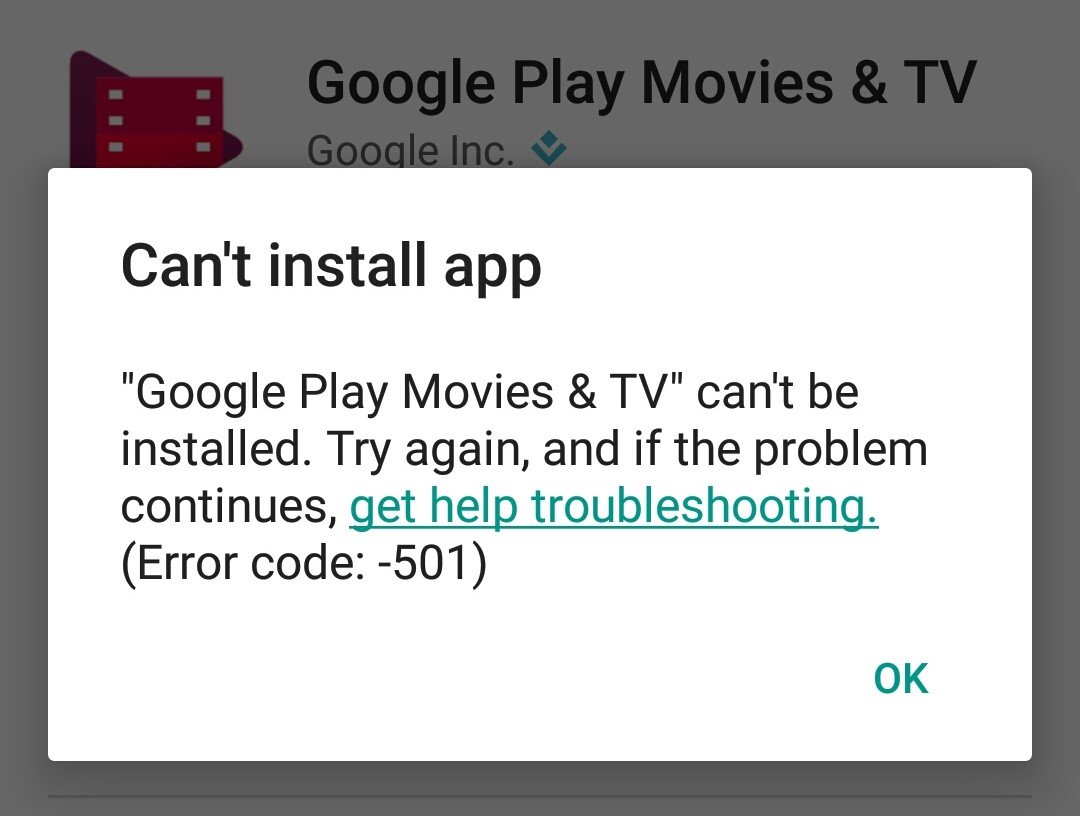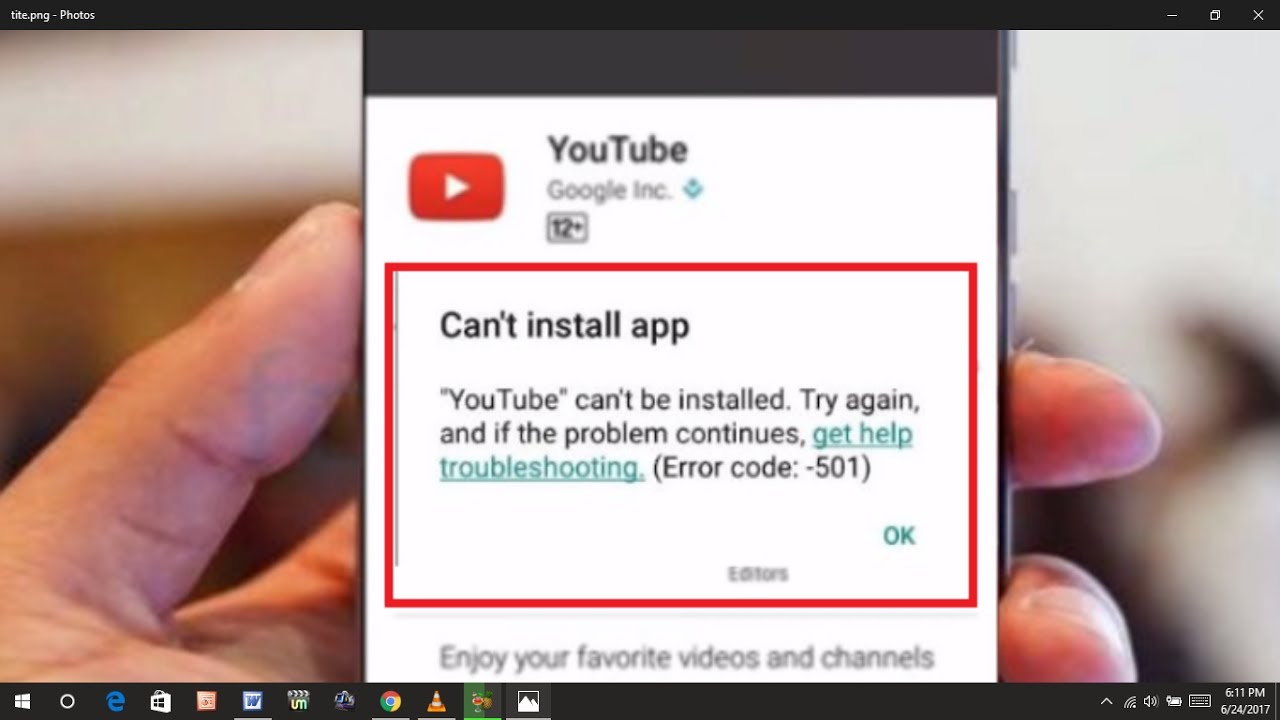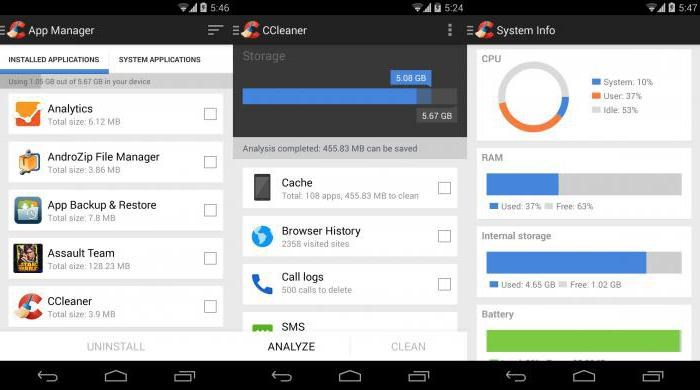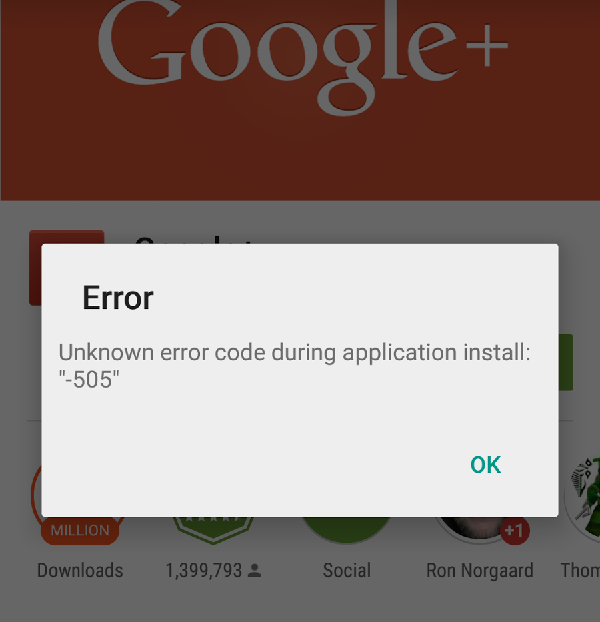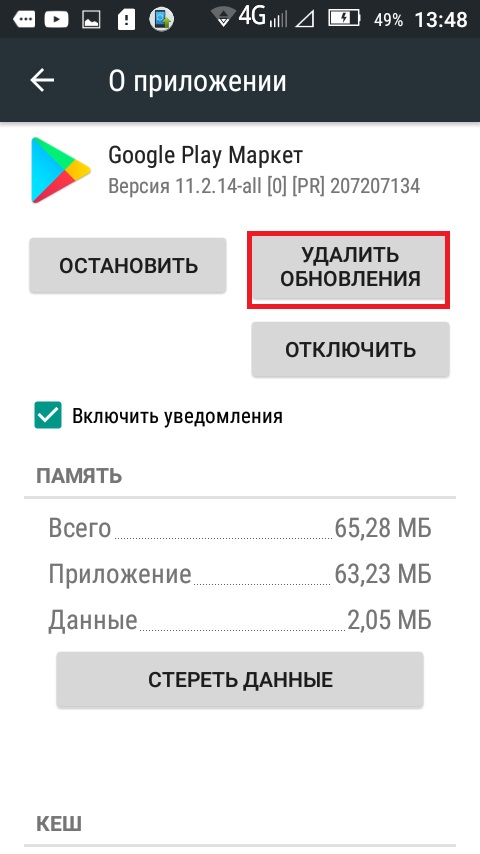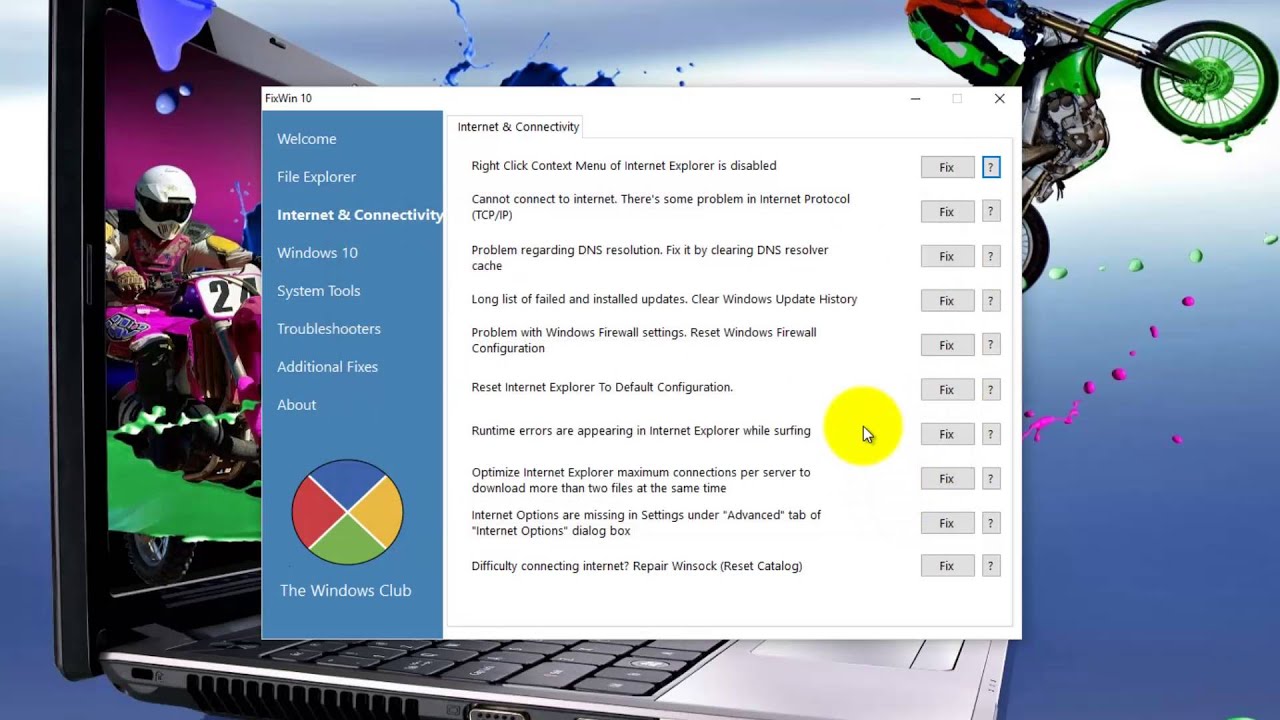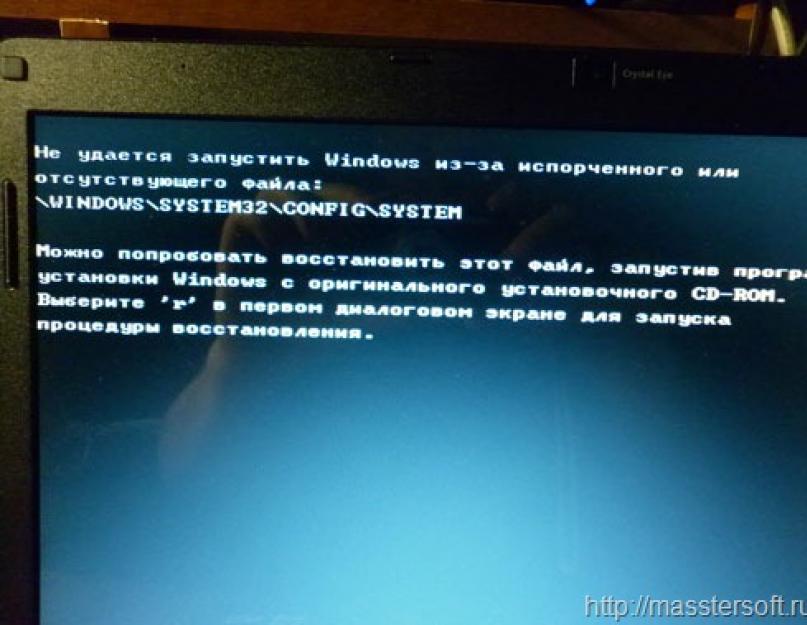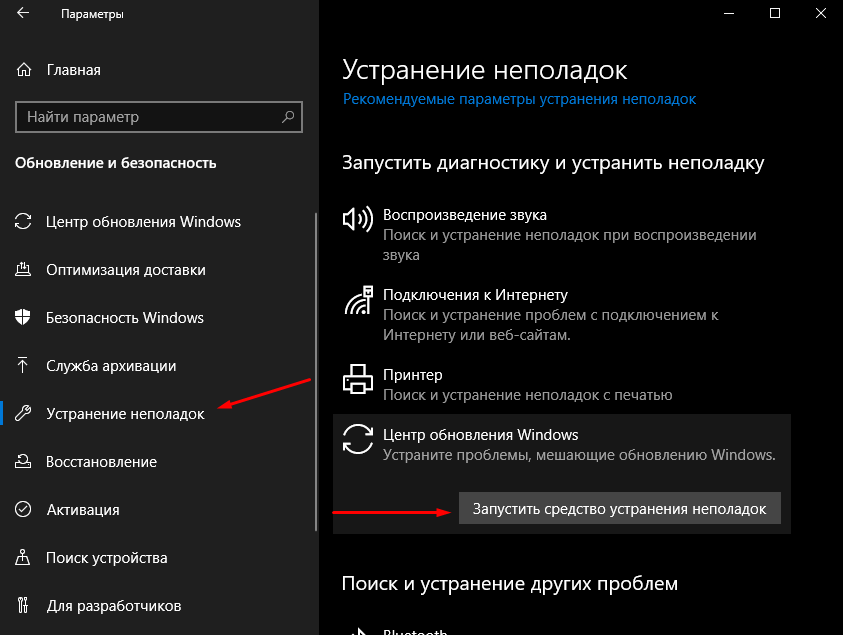Ошибка 506 в Плей Маркете – как решить ситуацию
Различные ошибки не обошли стороной ничего, что связано с электроникой, особенно программное обеспечение от Google или Microsoft. Но разработчики систематизировали изъяны и теперь столкнувшись с абсолютно любой проблемой можно узнать её решение. Одну из таких мы сейчас и рассмотрим.
Обновляя или загружая какое-либо приложение или игру в Play Market владельцы Android устройств могут столкнуться с ошибкой 506. Она тревожит пользователей очень редко и появляется в процессе установки программы. В этой статье описывается как бороться с этой неприятностью, что это вообще такое – ошибка 506, и её особенности.
Что означает данная ошибка в Google Play
Как уже говорилось, данная проблема появляется при установке приложений в Плей Маркете, из-за которого у пользователя данная программа не скачивается или не обновляется. Причины появления могут быть следующие:
- Неправильное удаление данных или самого приложения.
- Недоброкачественно установленная прошивка для операционной системы, которая и вызывает различные ошибки.
- Простой сбой, который является причиной почти всех нестандартных ситуаций в операционных системах.
Устраняем проблему
Раз уж рассмотрели причины и последствия ошибки 506, пришло время узнать как её устранить. Способов всё таки скачать или обновить какое-либо приложение без надоедливой ошибки много, и все они сейчас будут рассмотрены:
- Если вам надо обновить программу, то сначала удалите её, а потом опять загрузите.
- Можно перезагрузить устройство, большая часть проблем решается именно этим способом, ведь сбои системы – явление распространенное.
- Очистить кэш и другие данные следующих приложений: Play Market, Google Services Framework, Сервисы Google play. Для удаления зайдите в настройки (параметры), далее в “приложения”, выбираем нужную программу и нажимаем на всё что можно, кроме удаления.
- Если и это не помогло, то можно удалить кэш и данные приложения, если вы его все ещё не удалили (что крайне рекомендуется).
- Десинхронизация аккаунта Гугл – ещё один способ. Для этого нужно зайти в настройки или параметры вашего устройства, найти подменю учетные записи, выбрать ваш аккаунт, зайти в него, убрать все галочки для синхронизации. Перезагрузить устройство, потом поставить галочки на место и вновь перезапустить смартфон. После этого вновь попробуйте скачать приложение, из-за которого у вас появлялась ошибка 506.
- Самый действенный способ, после обычной перезагрузки устройства, – изъятие SD-карты. Для этого нужно зайти в настройки (параметры), выбрать подменю “Память” и задействовать опцию “отключение карты памяти”. После этого попробуйте вновь скачать, так нужное приложение. Если всё стало хорошо, то не помешало бы вновь включить SD-карту. Если и это не помогло, можно отключить карту памяти и вынуть её из телефона, перезагрузить его и снова попробовать загрузить нужное приложение.
- Очень серьёзный шаг в решении данной проблемы – это полностью удалить ваш Гугл аккаунт. Следует понимать, что в этом случае вы рискуете потерять весь прогресс в различных играх, привязанных к вашей учётной записи, данные системных приложений, а также электронной почты. Для удаления нужно зайти в настройки, далее в подменю учетные записи, выбрать нужный аккаунт Гугл и удалить его. Затем создать новый, для скачивания этого вредного приложения, из-за которого даже пришлось почту удалить.
- Но удаление аккаунта – это не предел. Стопроцентное решение проблемы с ошибкой 506 является сбрасывание телефона до заводских настроек. В этом случае ваши данные, находящиеся в внутренней памяти удалятся, а в карте памяти могут уцелеть (по вашему выбору). При сбросе ваши учетные записи не удалятся и в них снова можно будет войти. Для сброса нужно зайти в настройки, далее в меню “резервное копирование и сброс”, выбрать “сброс до заводских настроек” и ждать. Обычно это занимает несколько минут. Прибегнуть к этому способу рекомендуется только если всё вышеперечисленное не помогло.
Вот и все существующие способы для устранения ошибки 506. Как уже говорилось, самый эффективный способ её устранения – перезагрузка вашего устройства или повторное скачивание приложения.
Может быть, что это не помогло, тогда следует помудрить с учётной записью или, в крайнем случае, сбросить телефон до заводских настроек. Какой-то способ может не сработать, тогда следует попробовать остальные. Что-то обязательно получится.
Если ничего не вышло, то значит вы что-то неправильно сделали и следует заново перечитать данную статью.
Что ещё можно сделать
Если связь с сервисом так и не установилась, несмотря на все предпринимаемые действия, скачивать приложения можно удалённо. Зайдите с любого браузера на сайт Гугл Плея и войдите под своей учетной записью.
Интерфейс почти не отличается от приложения, выбрав нужную программу, нажимайте установить, спустя некоторое время оно появится на вашем устройстве. Зайти на сайт можно как с компьютера, так и телефона или планшета. Главное, чтобы учётные записи в устройстве, на которое нужно установить приложение и на сайте совпадали. То есть если вы используете несколько аккаунтов, для удалённой установки нужно сделать активным какой-то один.
И самый радикальный вариант — это сбросить устройство до заводских настроек. Но при этом удаляться все данные пользователя: скачанные приложения, фото, музыка, контакты и прочее, смартфон или планшет придёт в состояние, как при покупке.
Видео: Плей Маркет — ошибка сервера, что делать
При неполадках в работе Плей Маркета в первую очередь перезагрузите устройство, это помогает при большинстве проблем. Если ошибка осталась, то какой-то из вышеперечисленных способов обязательно поможет устранить её. Не забывайте чистить кэш приложений, из-за его переполненности корректно не может работать не только Play Market, но и система в целом.
Установка APK
Если вышеуказанные способы не помогли, то остается только один вариант — скачать установочный файл (он имеет разрешение APK) программы из интернета.
Вышеуказанные действия способны устранить ошибку 506, которая возникает у многих пользователей Android. На решение проблемы тратится не более 15 минут.
Добавлено
17 Сен 2018
в «Ошибки»
Ошибка «Не удалось загрузить/установить приложение. Попробуйте снова. (Код ошибки: -506)» при загрузке приложений из Google Play Market означает, что на телефоне переполнилась память или пора чистить кэш. Для исправления ошибки нужно очистить данные приложений
и проверить наличие свободного места в памяти
устройства и на SD-карте.
Если и данных приложений не поможет, придется в аккаунт Google. Альтернативные варианты: и смена места сохранения программ и обратно.
Если ничего не помогает, можно загрузить APK-версию нужной программы с 4PDA или другого проверенного источника, а затем обновить при помощи Play Market (если требуется).
Как исправить код ошибки 506 в Google Плей Маркете:
Из-за чего появляется ошибка
Существует множество факторов, влияющих на работу операционной системы и приводящих к различным сбоям. По статистике наиболее частые причины ошибки, следующие:
- Удаление самого приложения, отвечающего за работу основных процессов системы. Не стоит думать, что подобная процедура сможет сократить расход заряда батарее. Возможно, улучшения будут, но на экране постоянно будут появляться всяческие сбои.
- Нестабильное Интернет-соединение.
- Неполадки с кэшированием данных на смартфоне.
- Проблемы с аккаунтом
- Не правильно выполненное обновление.
Возвращаясь к первому пункту отметим, что при попытке заново вернуть Сервисы Гугл Плей особое внимание следует обращать на версию программы. Для каждого телефона требуется своё уникальное приложение
Во-первых, оно должно соответствовать разрешению и размеру дисплею. А во-вторых, должно подходить под процессор устройства.
| Быстрые ссылки на решение ошибок | ||||
Как исправить ошибку 506
Получив уведомление о неправильном функционировании приложения Play Market с кодом ошибки 506, изначально полезно удостовериться, не было ли сбоев сети при загрузке. Нужно выполнить новое подключение к интернету, перезагрузить устройство и снова начать сохранение. Работа Play Market зависит от установленной даты и времени на телефоне или планшете. Нужно проверить, правильно ли внесены данные. Если вы обнаружили несоответствие, выполните изменения и перезагрузите гаджет. Чаще всего эти простые манипуляции помогают решить проблему.
Чистим кэш и данные Маркета
При загрузке и удалении приложений на телефоне сохраняются побочные файлы – кэш. Его нужно регулярно очищать для оптимизации работы программ. Чтобы устранить ошибку 506 в Play Market, необходимо произвести очистку этих данных, возобновив нормальную работу софта.
Это ряд простых манипуляций, которые можно выполнить самостоятельно без помощи специалиста. Изначально необходимо остановить работу программы, для этого заходим в «Настройки», выбираем пункт «Приложения» и находим в списке Play Market. После нажатия на иконку высветится меню с характеристиками Маркета. Сверху будут размещены две кнопки, выбираем «Остановить».
Ниже находятся две графы – память и кэш. Последовательно нажимаем на «Стереть данные», «Очистить кэш» и «Удалить обновления». Выполнив эти манипуляции, вы получите софт, который был установлен производителем. В личный кабинет необходимо зайти повторно.
Этот способ поможет не только исправить ошибки в работе Play Market, но и значительно ускорит его функциональные способности.
Выход и повторный вход в аккаунт Google
Каждый пользователь ОС Android имеет личный кабинет. Если он не активирован, скачивание приложений невозможно. При обновлении программы или регистрации новой электронной почты теряется связь софта с личным аккаунтом, что препятствует загрузке файлов. Поэтому, если возникла ошибка 506, стоит проверить идентификацию пользователя.
Выйти из учётной записи можно в самом приложении, внеся исправления в меню Google Play. Но наиболее результативный способ – воспользоваться настройками. Нажимаем на иконку, выбираем пункт «Аккаунт» или «Учётные записи и пользователи» и выбираем Гугл. Открывается окно, где посреди экрана высвечивается кнопка «Удалить». Вернуться в личный кабинет можно тем же способом, выбрав «Добавить аккаунт» и вписав адрес электронной почты. После выполнения этих действий необходимо перезагрузить устройство и попробовать снова воспользоваться услугами Маркета.
Смена настроек памяти и SD—карты
Проблемы со скачиванием файла могут возникнуть на пути его следования в указанную папку. Первая из причин – телефон не распознаёт подключение SD—карты. Необходимо её отключить в меню настроек, извлечь и вставить обратно в слот.
Если ошибка возникает снова, можно сделать смену настроек памяти и SD-карты или изменить папку, в которую приложения загружаются автоматически. Для этого нужно открыть настройку памяти и изменить предпочтительное место для установки на усмотрение системы. Это позволит программе самостоятельно выбрать путь сохранения и обойти проблемы с загрузкой.
Переустановка обновлений Play Market
При перебоях с сетью, обновления могут быть закончены некорректно, что ведёт к возникновению бесчисленного количества ошибок. Для этого в настройках необходимо найти приложение Гугл Плей, открыть меню и выбрать пункт «Удалить обновления». При этом необходимо обеспечить телефону доступ к сети, чтобы новые обновления системы установились правильно и подобных ошибок больше не возникало.
Альтернативный магазин приложений
Google Play Market – это не единственный сервис, который можно использовать для установки софтов на телефон. Их можно скачать в формате .apk или загрузить с компьютера.
Самые известные магазины, похожие на Гугл Плей:
- Amazon App Store;
- ApkMirror;
- GetJar;
- Opera Mobile Store;
- Aptoide.
Принципы их работы не отличаются кардинально, поэтому разобраться в пользовании новичку будет очень просто. В них собрано огромное количество как платных, так и бесплатных приложений, которые могут понадобиться для работы или отдыха. Для правильной работы софта необходимо установить разрешение на скачивание из сторонних источников. Это нужно сделать в разделе настроек «Безопасность и конфиденциальность».
Видеоинструкция по устранению ошибки 506
Здесь вы можете наглядно ознакомиться со способами решения ошибки 506, выполняя все действия без проблем.
Проблемы с учетной записью Google, вызывающие неполадки с подключением к серверу
При появлении сообщения «Ошибка при соединении с сервером» или об неполадке при получении информации часто помогает сброс учетной записи Гугл на смартфоне или планшете.
Имейте в виду, что при выполнении следующих действий, придется повторно авторизоваться. Для этого нужно знать пароль и адрес электронной почты. В противном случае может возникнуть потребность в восстановлении аккаунта. Чтобы сбросить учетную запись, сделайте это:
- Откройте меню настроек.
- Перейдите во вкладку «Аккаунты».
- Выберите в списке Гугл. В некоторых устройствах этого пункта нет. Поэтому нужно зайти в список аккаунтов электронной почты Gmail.
- Удалите аккаунт, нажав соответствующую кнопку.
- Добавьте учетную запись в список повторно, введя данные для авторизации.
После выполненных действий, зайдите в Google Play Market еще раз. Если проблема не решилась, перейдите к следующей инструкции.
Как восстановить работоспособность программного обеспечения
Многие пользователи смартфонов под управлением операционной системы Android задаются вопросом, что делать, если в приложении Сервисы Google Play произошла ошибка, как исправить ее. Для восстановления работоспособности нужно воспользоваться несколькими методами: выполнить откат до прежней версии, почистить кэш, удалить данные основных настроек или создать новую учетную запись.
Сбои при обновлении
Часто владельцы смартфонов на андроид жалуются, что появляется ошибка обновления сервисов. Она может возникнуть в следующих случаях:
- повреждение кэша и данных;
- нестабильное интернет-соединение;
- на системном диске недостаточно свободного места для установки;
- разработчики выпустили последний апдейт, который изначально содержал ошибки в программном коде.
Для решения проблемы нужно удалить последнее обновление и выполнить откат до прежней версии:
- Открыть меню приложений и выбрать системные «Настройки».
- Перейти в «Приложения и уведомления».
- В списке установленного программного обеспечения найти сервисы Гугл.
- Открыть окно программы и в правом верхнем углу экрана вызвать контекстное меню путем нажатия на изображение в виде трех точек.
- Активировать опцию «Удалить обновления».
- После этого зайти в Play Market и заново обновить ПО.
Очистка кэша и удаление данных
Инструкция:
- Перейти в меню приложений и открыть системные «Настройки».
- Выбрать пункт «Приложения и уведомления».
- В представленном списке найти программное обеспечение «Сервисы Google Play».
- Открыть окно приложения и активировать опцию «Очистить кэш» и «Удалить данные».
Ошибки авторизации в учетной записи
Если телефон выдает ошибку сервисов Гугл Плей, то стоит удалить старый и создать новый аккаунт. Удаление выполняется по следующему принципу:
- Открыть «Настройки» и перейти к пункту «Аккаунты».
- Выбрать учетную запись.
- В нижней части экрана на панели инструментов нажать «Удалить».
Добавить новую учетную запись можно следующим образом:
- Открыть «Настройки» и выбрать раздел «Аккаунты».
- В пункте «Пользователи и аккаунты» нажать на кнопку «Добавить».
- В списке выбрать «Google». Начнется процесс проверки и отправки данных на сервер.
- В нижней части экрана активировать кнопку «Создать аккаунт».
- В контекстном меню выбрать «Для себя».
- Ввести имя и фамилию. Затем указать общие сведения: дату рождения и пол.
- Выбрать адрес электронной почты или создать новый.
- Ввести номер мобильного телефона (нужен для отправки кода доступа) и настроить резервный адрес почты.
- Настроить синхронизацию аккаунта и телефона.
Важно! В конце останется ввести код доступа и создать пароль, состоящий из 8 символов
Удаление и создание нового аккаунта
Другие возможные ошибки
Если выскакивает ошибка служб Гугл, а остальные способы не помогают решить проблему, стоит сделать сброс до заводских настроек:
- Открыть системные «Настройки».
- Пролистать список до пункта «Система».
- Найти раздел «Сброс» и активировать опцию «Сброс всех настроек».
- Начнется процесс перезагрузки и восстановления файлов и параметров системы в исходное состояние.
Обратите внимание! В некоторых случаях, когда наблюдаются нарушения в работе основных служб, а на экране начинает выскакивать сообщение об ошибке, следует проверить смартфон на наличие вирусов. Признаками вредоносной активности на телефоне являются следующие факторы:
Признаками вредоносной активности на телефоне являются следующие факторы:
- быстрая разрядка батареи или зарядка происходит наполовину;
- самопроизвольное выключение телефона;
- переадресация на сторонние сайты;
- со счета телефона или банковской карты списываются деньги;
- ошибки в приложениях и некорректное отображение интерфейса программной оболочки.
Для решения проблемы необходимо воспользоваться мобильной антивирусной утилитой Dr.Web Light:
- Скачать программное обеспечение через Play Market.
- Принять лицензионное соглашение и предоставить доступ приложению к системным разделам диска.
- В главном окне выбрать «Сканер» и нажать «Полная проверка».
- Начнется процесс сканирования. Время загрузки будет зависеть от объема внутреннего накопителя.
- По окончанию процесса необходимо удалить выявленные угрозы и перезагрузить смартфон.
Dr.Web Light
Если постоянно начинает выскакивать ошибка служб Гугл, это значит, что нужно настроить правильное отображение даты:
- Открыть «Настройки» и перейти к пункту «Система».
- В разделе выбрать «Дата и время».
- Активировать ползунок «Автоматическая настройка по сети».
Почему Сервисы Google Play все время закрывается
Сервисы Google Play представляют собой системное приложение операционной системы Android и отвечают за синхронизацию данных, резервное копирование, распределение почты, уведомления от приложений, доступность учетной записи.
Расположение сервисов в системе определяет производитель гаджета. Чаще всего они находятся либо в системных каталогах, либо в папке пользовательских приложений. Несмотря на это многие пользователи активно стараются перенести их на карту памяти, что и является причиной данной ошибки, поскольку корректная работа системы требует наличие этих файлов во внутренней памяти смартфона или планшета. Подробнее о переносе всех данных с телефона на телефон.
К иным причинам проблем в работе относят:
- Удаление программы и ее повторная загрузка с неподходящей версией.
- Введение изменений в настройках системы. Например, изменение даты и времени.
- Перемещение, повреждение и удаление приложений, связанных между собой. Дополнительно ко всему еще и изменение их прав. Например, Play Market и фреймворк гугл сервиса.
- Конфликт между программами и неполадки в системе.
- Заражение вирусами и последствия от их дальнейшего нахождения.
Стоит помнить, сервисы имеют разные версии, каждая из которых ориентирована на конкретную группу гаджетов с определенным разрешением экрана, поколением Android и типом процессора. Узнать установленную версию на вашем устройстве легко с помощью настроек. В меню выберите пункт приложений и зайдите в свойства сервисов Google Play
Обратите внимание на цифры, находящиеся в скобках и отделенные от прочего текста с помощью дефиса
Как исправить ошибки
Теперь мы подробнее поговорим о проблеме: если в приложении Сервисы Гугл Плей произошла ошибка — что и как делать. Желательно выполнять инструкции согласно последовательности их расположения в статье.
Исправление ошибок обновления
Сначала нужно узнать, не происходит ли ошибка из-за устаревания версии сервисов Google Play. Для этого:
- Открываем настройки телефона и переходим в “Приложения”.
- Нажимаем на “Сервисы Google Play”.
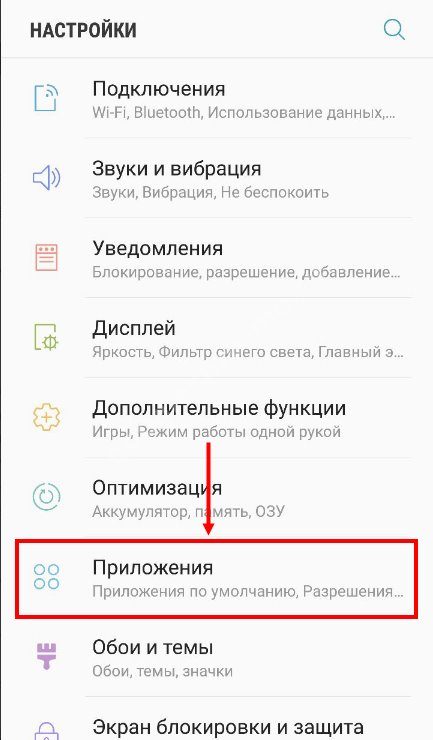
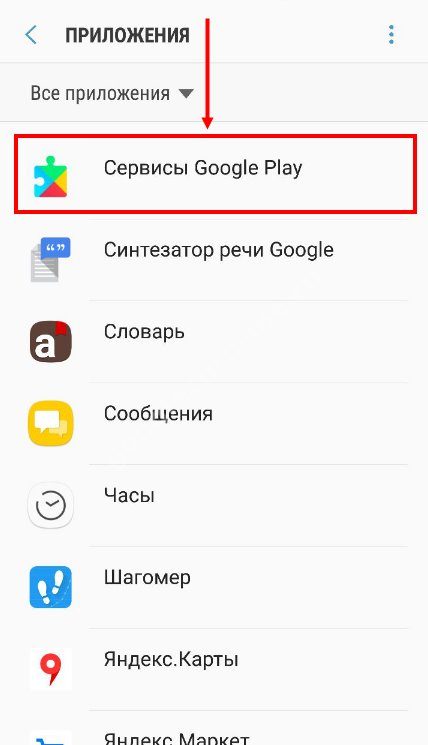
- В самом низу есть строка “О приложении в магазине”. Жмем на нее.
- Система перенаправит нас на карточку программы в Play Маркет. И если вы видите активную кнопку “Обновить”, значит версия, установленная на смартфоне устарела, но обновление по какой-то причине не было выполнено автоматически. Нажмите на эту кнопку и дождитесь завершения скачивания и установки свежего ПО.
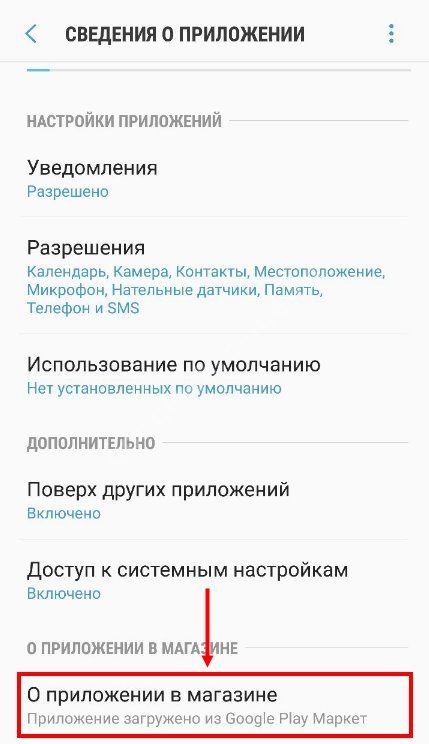

Если кнопки “Обновить” нет, переходим к следующим инструкциям.
Очистка кэша и удаление данных сервиса
Как исправить ошибку Сервисов Google Play путем очистки от ненужных данных:
- Зайдите в местоположение программы из раздела “Приложения”, так же, как это описано выше.
- Нажмите на кнопку “Память”, а затем на “Очистить кэш”.
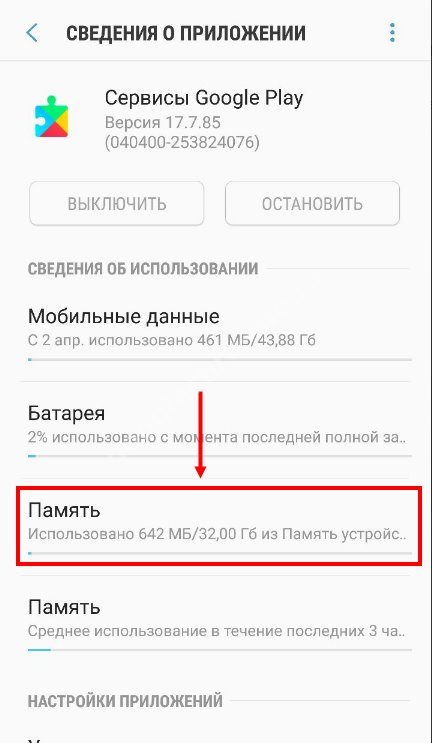
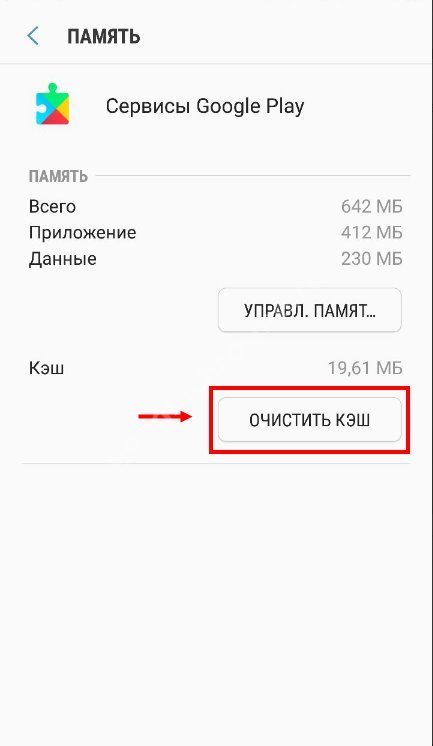
- Теперь назад и “Управление памятью” и в самом низу окна — “Удалить все данные”.
- Подтвердите действие.
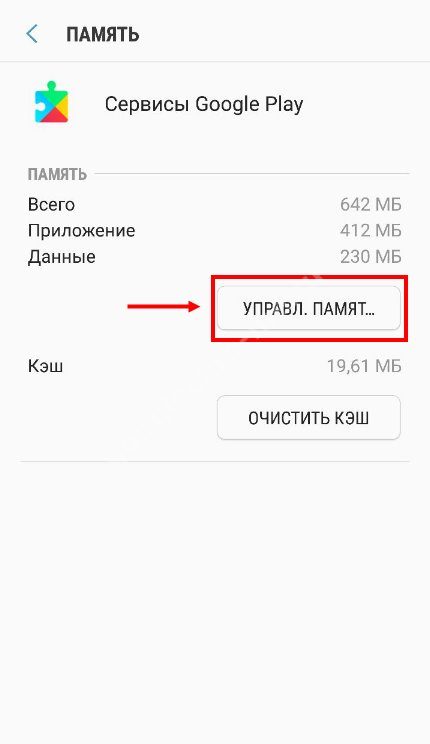
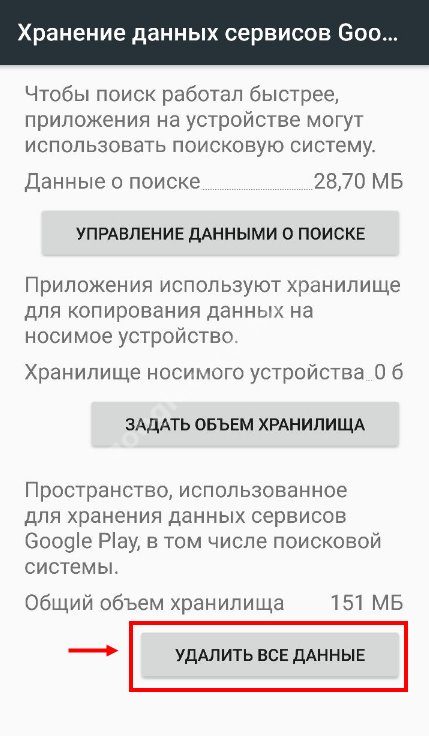
После удаления данных понадобится снова авторизироваться в приложении. Вы сможете это сделать, следуя подсказкам системы.
Исправление ошибки авторизации
Как устранить ошибку Сервисов Гугл Плей, если ее предположительная причина в сбое авторизации:
Удаляем свой Гугл аккаунт со смартфона. «Настройки» → «Облако и учетные записи» → «Учетные записи» → выбрать учетную запись «Google» по имени → Нажать на три точки в правом верхнем углу и кликнуть на «Удалить учетную запись».
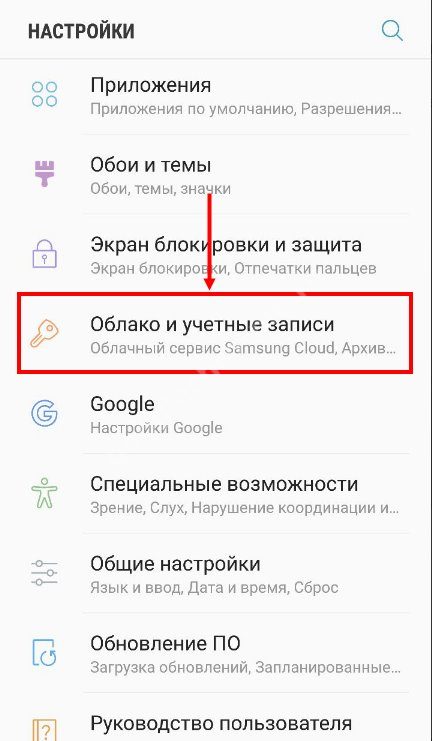
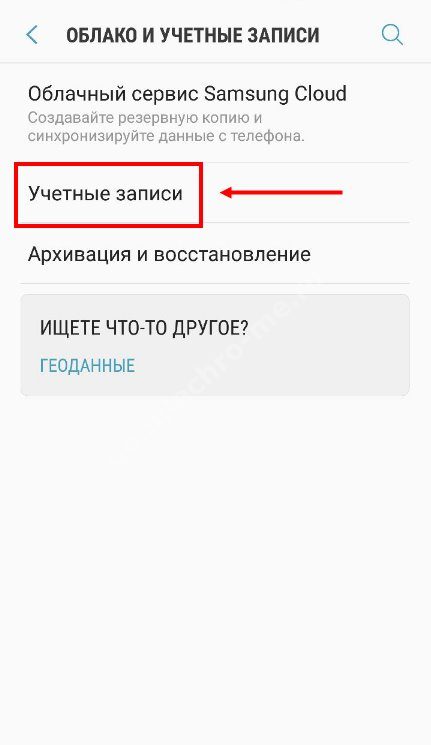
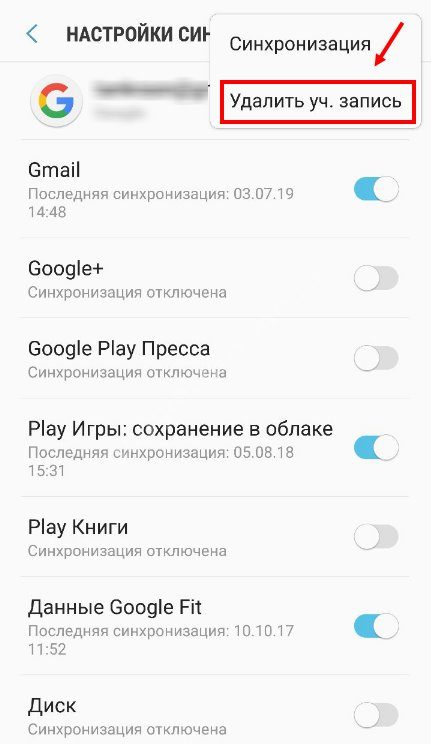
Снова добавляем аккаунт на смартфон. Делаем все то же самое, только вместо “Учетные записи” жмем на “Добавить учетную запись”, затем подтверждаем личность (если включена такая настройка) и вводим данные аккаунта.
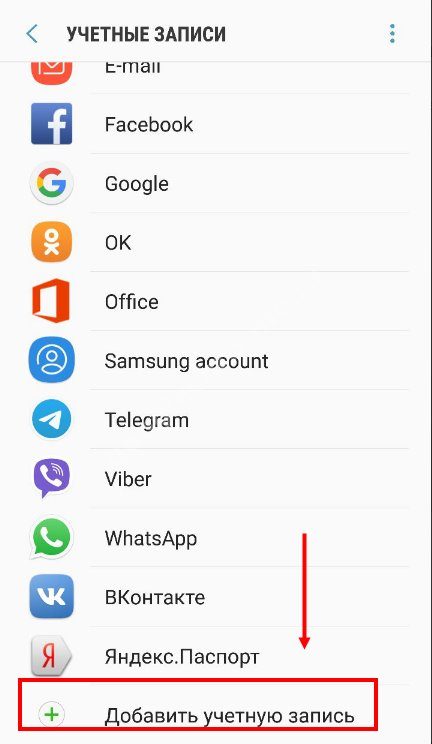
Если на вашем устройстве подключено несколько аккаунтов, работать следует с основным. Посмотреть, какой именно является основным вы можете здесь: Настройки → Google → Аккаунт.
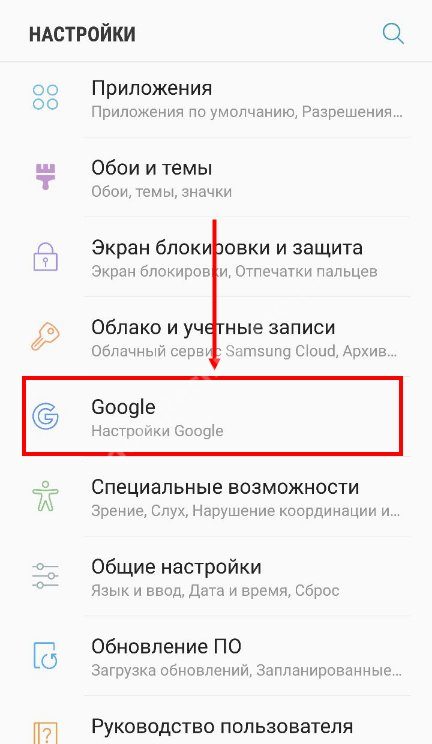
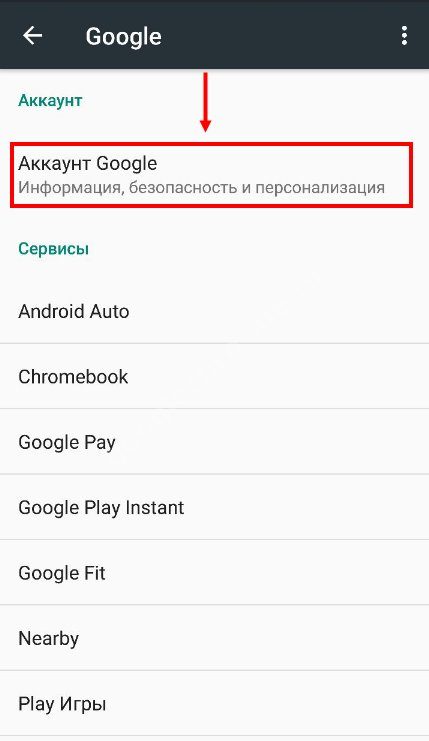
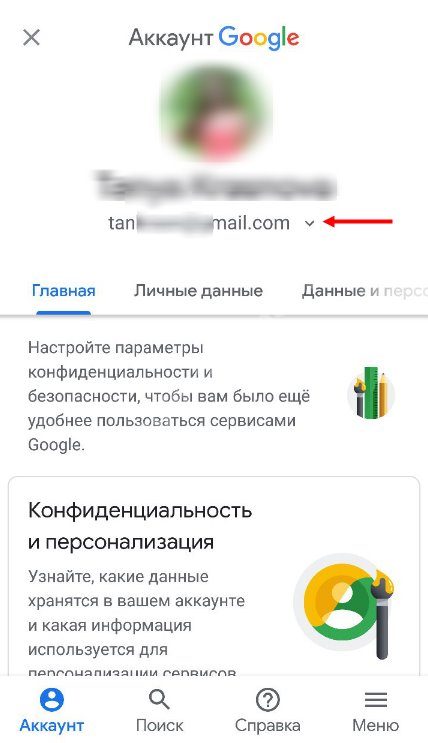
Настройки даты и времени, поиск приложения, с которым может быть конфликт
Если произошла ошибка сервисов Гугл Плей, нужно проверить, правильно ли выставлены дата и время на смартфоне — сбой может случиться и из-за этого. Делаем:
- Открываем настройки и переходим в “Общие настройки”.
- Жмем на “Дата и время”.
- Переводим в положение “Вкл” ползунок напротив “Автоопределение времени”.
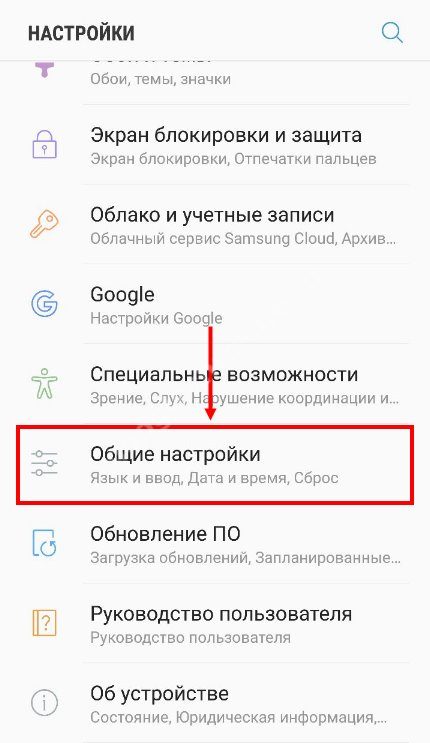
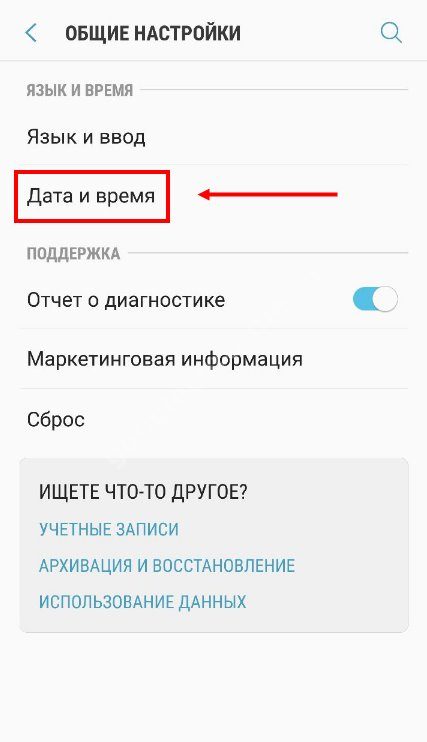
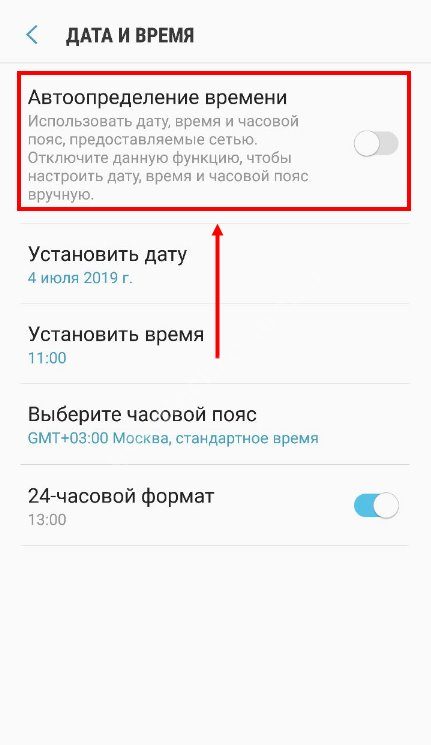
После этого смартфон будет брать точные данные из интернета.
Также иногда планшет выдает ошибку Сервисы Google Play после установки нового приложения. Происходит так называемый конфликт. Выяснить, какая именно программа провоцирует сбой, вы можете только методом перебора — поочередно отключая то, что было недавно установлено.
Перенос Сервисов Google Play с SD-карты обратно в память устройства
Когда ошибка Сервисов Google Play происходит из-за недостатка свободного места на устройстве, обычный пользователь, не обладающий специальными знаниями, вполне логично решает перенести основную массу программ на SD-карту. Но именно с утилитами Гугл так делать нельзя: SD-карта читается ОС значительно медленнее, чем внутренняя память и эта скорость ниже той, которая необходима для нормальной работы Сервисов.
А для освобождения места лучше сделать следующее:
- Зайти в раздел “Приложения” в настройках смартфона, просмотреть список всего, что установлено и удалить то, чем вы не пользуетесь.
- С помощью файлового менеджера переместить уже скачанные программы* на SD-карту, сохраняя тем самым встроенную память устройства свободной. А в дальнейшем и новые приложения можно будет туда отправлять.
*Те, которые можно переносить.
Ошибки с кодами
Бывает, что при попытке выполнить какое-то действие, где задействованы Сервисы Google Play, указывается конкретная ошибка на Андроид — обычно это короткий номер. Например:
Ошибки 910 и 495
Соединение с удаленными серверами срывается из-за проблем с обновлениями или засоренности кэшированными данными программы Play Маркет.*
Ошибка 403
Соединение с удаленными серверами блокируется по IP (сервисы Google заблокированы в вашей стране)
Ошибка DF — DFERH — 01
(невозможность пакетной передачи данных)
Комплексная ошибка. Может произойти по любой из причин, описанных в статье
Особое внимание следует уделить актуальности даты и времени, а также возможности конфликта между программами.
*Исправляется по тому же принципу, что описано выше в разделах об обновлениях и чистке кэша.
Очищаем данные и кэш программы
А теперь инструкция в случае, если ошибку вызывают другие приложения.
Очень часто причиной ошибки приложения является сбой в служебных файлах софта: данных, кэша и соответствия между ними. В подобных ситуациях требуется программу сбросить к виду только установленного устройства, попутно выполнив очистку его файлов:
- Переходим в «Настройки».
Список функций нужно прокрутить, пока не будет найден раздел «Приложения». Еще он может называться «Менеджер приложений» или «Диспетчер приложений».
Переходим в раздел «Все» в открывшемся списке с программами.
Находим в списке софт, из-за которого случился сбой. Жмем на него, чтобы перейти в свойства.
Приложение, функционирующее в фоне, необходимо остановить. Для этого жмем на соответствующую кнопку. После остановки приложения выбираем «Очистить кэш», потом жмем «Очистить данные».
Если ошибка отображается сразу в нескольких программах, то следует возвратиться к списку установленного софта и найти оставшиеся. Манипуляции первых 3 – 4 действий повторяем для каждого такого приложения.
Когда данные будут очищены для всего проблемного софта, гаджет следует перезагрузить. Ошибка после этих действия должна исчезнуть.
Если сообщение об ошибке приложения отображается постоянно, а среди этого софта присутствует системные программы, вам необходимо рассмотреть следующие метод.
Видео инструкция по устранению ошибки 506
Выше я постарался описать, что значит ошибка 506 в Плей Маркете, каковы причины её возникновения и как её исправить. Обычно весьма эффективным в решении данной проблемы является полная переустановка требуемого приложения, если же ничего не помогает, то можно попробовать очистку данных системных приложений, а также различные действия с вашим аккаунтом Гугл. Конечным же методом является сброс телефона до заводских настроек, метод хоть и эффективный, но достаточно затратный (в плане потери данных) для пользователя.
Все пользователи андроид устройств используют Плей Маркет минимум для скачивания нужных приложений или подборки игр для досуга, но иногда появляются системные ошибки, которые нам не дают добраться до нужных файлов. Итак, если возникла ошибка 506 Play Market — как исправить ее за 10 минут?
Что означает ошибка 506 в Плей Маркете?
Ошибка 506 на Андроид в Плей Маркете возникает при загрузке приложений и значит то, что проблемы могут быть с соединением или же неправильной настройкой маркета. Хотя причин может быть гораздо больше. Сюда может входить недостаточно годная кастомная прошивка, корявое последнее обновление гугл плей, сбой в системе и многое другое. Вопрос больше состоит в том не почему это произошло, а как избавиться.
Ошибка 506 Play Market — как исправить?
Надоела ошибка 506 в Плей Маркете? Давайте попробуем самые легкие способы ее исправления. Для начала проверьте устойчивое ли у вас сетевое соединение, если нет, то ждите нормальной работы сети или подключитесь к WiFi. Проверьте дату и время на вашем смартфоне, если все в порядке, то перезагрузите устройство. Вам может показаться это банальным, но разовые проблемы исчезают на этом этапе исправлений. Если это не помогло, то есть еще много способов исправления о которых мы расскажем ниже.
Исправляем код ошибки 506 Плей Маркет с помощью удаления обновлений Плей Маркета
Очень часто ошибка возникает из-за нового обновления Плей Маркета, которое может конфликтовать с системой самого смартфона. вы узнаете в нашей одноименной статье. Не помогло? Идем дальше!
Исправляем код ошибки 506 Play Market с помощью очистки кэша
Один из простых способов избавиться от ошибки — удалить кэш. Вообще систематическое удаление кэша способствует держать ваш гаджет в «тонусе», ибо в данном случае не засоряется память устройства. Очистить кэш вам поможет статья Как удалить кэш на Андроид?
. Удалось исправить ошибку 506? Если нет, то есть еще один способ.
Удаляем гугл аккаунт
Еще один из способов исправления ошибки — удаление гугл аккаунта, с чем вам поможет статья . Если вам не помог и этот способ, не время отчаиваться, ведь ниже есть еще.
Ошибка 506 на андроид в Плей Маркете и SD-карта
Наглядно показать этот способ я не смогу из-за отсутствия в моем смартфоне поддержки карты памяти, но принцип прост.
- Заходим в «Настройки »
- Выбираем «Хранилище и USB-накопители »
- Тапаем на «Извлечь SD-карту »
- Пробуем установить приложение
- Подключаем обратно SD-карту
Также можно изменить настройки сохранения приложения.
- Открываем «Настройки »
- Находим раздел «Память »
- Тапаем на «Предпочтительное место установки »
- Выбираем «На усмотрение системы »
Если и этот способ не помог, то перейдем к сложному.
Итог
Хоть проблема очень необычная, но существует достаточно эффективная инструкция для ее устранения. Даже неопытный пользователь может с легкостью разобраться в причинах проявления этой ошибки без обращения в сервисные центры, проследовать всем необходимым шагам инструкции, начиная с самых безобидных манипуляций, заканчивая глобальными программными изменениями в смартфоне и обновлений прошивки.
Все пользователи андроид устройств используют Плей Маркет минимум для скачивания нужных приложений или подборки игр для досуга, но иногда появляются системные ошибки, которые нам не дают добраться до нужных файлов. Итак, если возникла ошибка 506 Play Market — как исправить ее за 10 минут?
Важно знать, что любая ошибка в вашем смартфоне исправима! В основном, ошибки устройства можно устранить минут за 10, поэтому не нужно сломя голову нести смартфон в сервисный центр или же прошивать устройство при малейшей неисправности. Если у вас возникли другие ошибки, то вы найдете инструкции по их исправлению
Краткие итоги
В общем, как уже понятно, устранить сбой, если, конечно, не прибегать к крайним мерам, можно достаточно просто. Исходя из статистики, предоставляемой самими сервисами Google, можно сделать вывод о том, что чистка кэша служб и повторная регистрация после удаления аккаунта дают самые ощутимые результаты.
Восстановление системы путем полного сброса всех параметров применять нужно очень осторожно, поскольку установленные программы после сброса будут удалены
Попутно стоит обратить внимание и на собственную регистрацию. Если повторный вход окажется невозможным, придется создать «учетку» заново (зарегистрироваться в почтовом сервисе Gmail, что можно сделать даже со стационарного компьютерного терминала или ноутбука)